首页 > 电脑教程
为你演示win7系统睡眠状态唤醒后提示拒绝访问的详细方法
2021-12-15 00:59:06 电脑教程今天教大家一招关于win7系统睡眠状态唤醒后提示拒绝访问的解决方法,近日一些用户反映win7系统睡眠状态唤醒后提示拒绝访问这样一个现象,当我们遇到win7系统睡眠状态唤醒后提示拒绝访问这种情况该怎么办呢?我们可以一、进入Win7系统后,我们在键盘中按“Win+R”组合键打开运行窗口,并输入“CMD”并按回车键或确定 二、调出命令提示符窗口后并在窗口中输入“powercfg -h off”并按回车键下面跟随小编脚步看看win7系统睡眠状态唤醒后提示拒绝访问详细的解决方法:
解决方法如下:

第一步、进入Win7系统后,我们在键盘中按“Win+R”组合键打开运行窗口,并输入“CMD”并按回车键或确定;
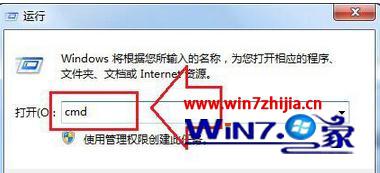
第二步、调出命令提示符窗口后并在窗口中输入“powercfg -h off”并按回车键;
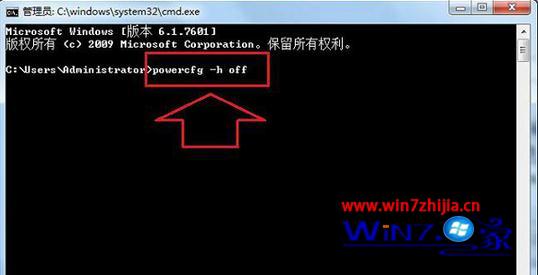
第三步、然后重启电脑,并通过第一个步骤打开命令提示符窗口,最后在窗口中输入“powercfg -h on”并按回车键,也就是重新开启休眠功能就可以了。
win7系统睡眠状态唤醒后提示拒绝访问怎么解决的操作步骤如上,相信通过上述的教程,大家对其中的设置都很清楚。再有其他的电脑系统的使用的疑问的话,欢迎上站查看解决的方法。
以上就是解决win7系统睡眠状态唤醒后提示拒绝访问的解决方法如果你也有遇到这样的情况,就可以采取上面的方法步骤来进行解决,相信可以帮助到大家。
相关教程推荐
- 2021-11-29 小编研习xp系统我的文档打不开显示拒绝访问的修
- 2021-12-08 小编传授xp系统启用休眠功能却“拒绝访问”的过
- 2021-09-30 小编传授xp系统U盘拒绝访问的还原方案
- 2021-09-29 老司机恢复xp系统电脑重装系统后文件夹拒绝访问
- 2021-10-18 笔者操作xp系统局域网拒绝访问的处理办法
- 2021-11-20 雨木林风详解xp系统无法访问拒绝访问的详细步骤
- 2021-06-20 大师解答xp系统启用休眠提示“拒绝访问”的修复
- 2021-12-07 老司机为你解决xp系统启用休眠时提示拒绝访问的
- 2021-12-14 技术编辑帮您xp系统提示“未安装打印机驱动。拒
- 2021-11-06 帮您恢复xp系统文件夹拒绝访问的问题【图】
热门教程